您的位置:首页 > Google Chrome网页加载后闪烁异常如何屏蔽动画刷新
Google Chrome网页加载后闪烁异常如何屏蔽动画刷新
时间:2025-08-08
来源:谷歌浏览器官网
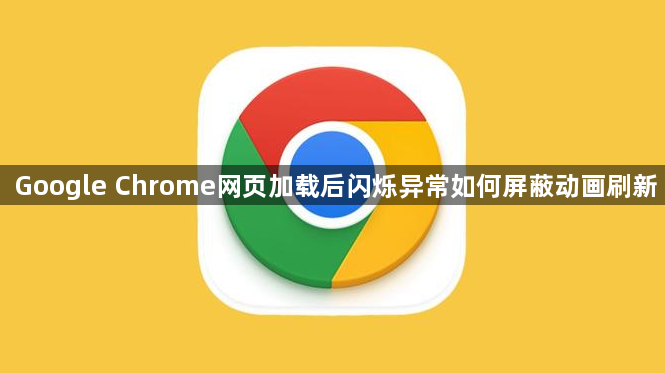
定位平滑滚动功能开关。在搜索框中输入“Smooth Scrolling”快速查找对应条目,默认状态下此选项处于启用状态。点击下拉菜单选择已禁用选项,系统会立即提示需要重新启动浏览器使更改生效。
执行重启操作应用更改。按照页面底部的提示点击立即重新启动按钮,等待浏览器完全关闭后自动重建进程。重新加载受影响的网页验证闪烁现象是否消失,这是解决Windows系统下特定版本Chrome频闪的有效方案。
调整硬件加速渲染模式。进入常规设置菜单下的高级选项,找到系统分类中的使用硬件加速开关将其关闭。此操作能避免因GPU驱动兼容性问题导致的页面渲染异常,特别是涉及复杂动画时的同步错误。
更新计算机显卡驱动程序。右键点击开始菜单选择设备管理器,展开显示适配器分支右键点击主显卡型号,通过自动搜索更新功能安装最新版本驱动。过时的图形处理器支持库常引发WebGL上下文管理冲突造成视觉撕裂感。
修改Windows显示设置参数。按下Win+I组合键打开个性化配置,将桌面背景切换为纯色方案并取消自动选取强调色选项。动态壁纸和渐变效果可能与浏览器合成层产生干扰,导致元素刷新不同步出现残影。
禁用第三方扩展程序测试。访问chrome://extensions/页面暂时停用所有插件,观察特定网站的动画表现是否正常。某些广告拦截工具或性能优化类扩展会篡改页面渲染逻辑造成异常重绘。
强制启用垂直同步机制。再次进入chrome://flags/页面搜索相关指令,开启强制垂直同步标志位并重启浏览器。该技术可确保显示器刷新率与帧率严格匹配,消除因时序偏差产生的画面抖动。
通过上述步骤逐步操作,用户能够有效屏蔽Google Chrome网页加载后的闪烁异常和动画刷新问题。每次修改设置后建议立即测试效果,确保新的配置能够按预期工作。遇到复杂情况可考虑联系技术支持人员协助处理。
